windows10如何整理磁盘碎片 如何整理win10磁盘碎片
更新时间:2023-10-22 13:50:45作者:jiang
windows10如何整理磁盘碎片,在使用Windows 10操作系统的过程中,我们常常会遇到磁盘碎片的问题,磁盘碎片是指文件在磁盘上被分散存放,导致磁盘读取速度变慢的情况。为了保持磁盘的良好状态,我们需要定期整理磁盘碎片。如何在Windows 10中整理磁盘碎片呢?本文将介绍一些简单有效的方法,帮助您轻松解决磁盘碎片问题,提升系统的运行速度和性能。
方法如下:
1.进入win10系统桌面,点击“此电脑”
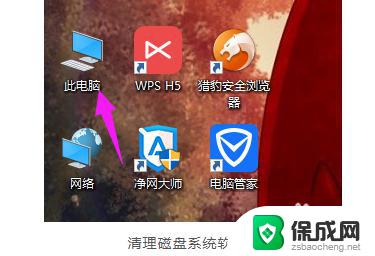
2.进入“文件资源管理器”,在右边列表中。点击“此电脑”
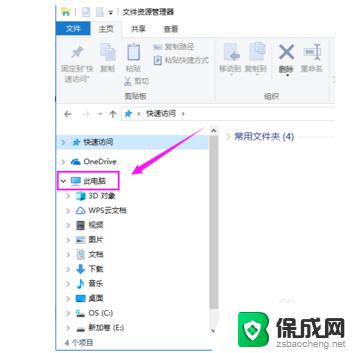
3.随便点击电脑那个磁盘,接着点击上面的选项卡“管理”
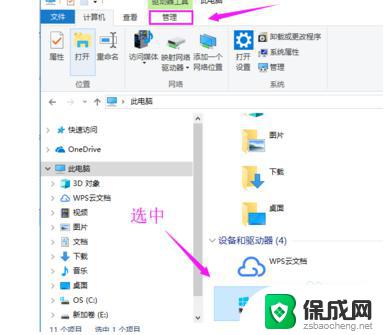
4.在其命令下,选择“优化”
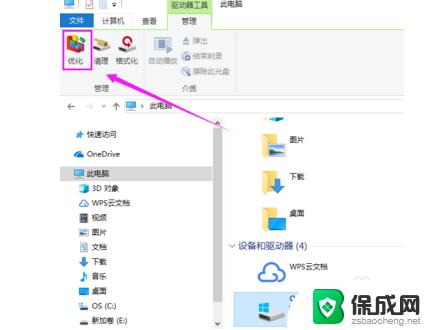
5.弹出“优化驱动器”对话框,选中某个磁盘。点击“优化”
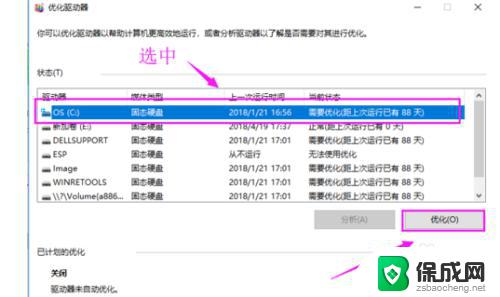
6.这时,就会看到正在整理磁盘。等待磁盘碎片整理完成就好了。
65分区
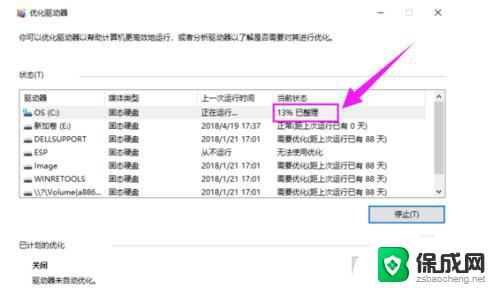
以上就是有关于如何整理磁盘碎片的全部内容,如果您也遇到了相同的情况,可以按照小编提供的方法来解决。
windows10如何整理磁盘碎片 如何整理win10磁盘碎片相关教程
-
 w10怎么清理磁盘碎片整理 win10磁盘碎片整理步骤
w10怎么清理磁盘碎片整理 win10磁盘碎片整理步骤2023-10-05
-
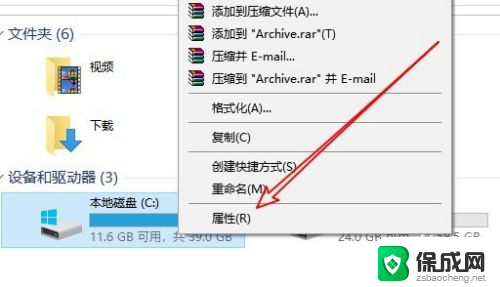 w10清理磁盘 Win10系统磁盘清理操作步骤
w10清理磁盘 Win10系统磁盘清理操作步骤2024-03-30
-
 怎样删除系统内存清理 如何清理WIN10系统的磁盘空间
怎样删除系统内存清理 如何清理WIN10系统的磁盘空间2024-07-29
-
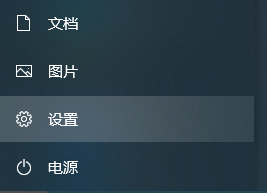 windows 磁盘备份 win10如何备份磁盘
windows 磁盘备份 win10如何备份磁盘2023-11-08
-
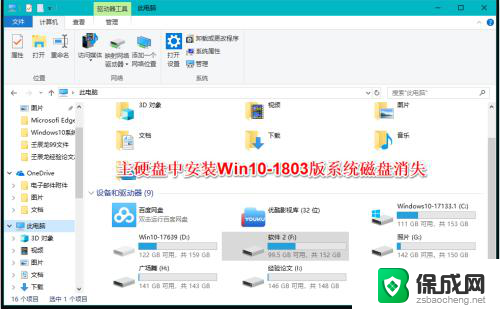 win10电脑显示不出磁盘 Windows10系统磁盘不见了的解决办法
win10电脑显示不出磁盘 Windows10系统磁盘不见了的解决办法2023-12-09
-
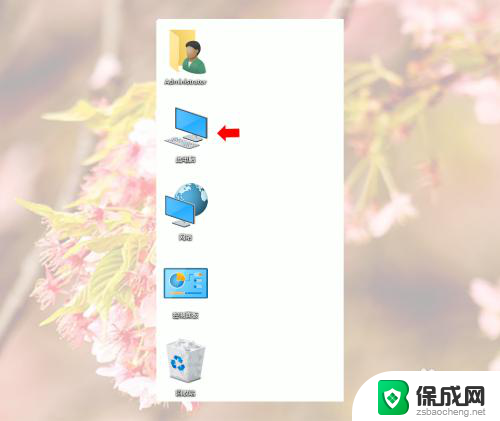 磁盘加锁怎么解除 Windows10系统磁盘加密解密设置方法
磁盘加锁怎么解除 Windows10系统磁盘加密解密设置方法2025-04-03
- 怎么清理win10系统垃圾 Windows 10系统清理磁盘空间的方法
- w10垃圾清理 Windows 10系统清理磁盘空间的方法
- win10如何给硬盘分区 win10磁盘分区的详细图文教程
- windows系统如何清理c盘 Windows10系统如何释放c盘空间
- 电脑怎么样添加打印机 Win10正式版如何添加打印机驱动
- 0xc0000225 win10 修复 Windows 10 错误代码0xC0000225修复方法
- 如何关闭onedrive开机启动 Win10如何关闭OneDrive开机自启动
- 电脑音响可以连蓝牙吗 win10 台式电脑如何设置蓝牙音箱
- win10删除输入法语言 windows 10 系统删除输入法的步骤
- 任务管理器 黑屏 Win10任务管理器结束任务后黑屏解决方法
win10系统教程推荐
- 1 电脑怎么样添加打印机 Win10正式版如何添加打印机驱动
- 2 磁盘加锁怎么解除 Windows10系统磁盘加密解密设置方法
- 3 扬声器在哪打开 Windows10怎么检测扬声器问题
- 4 windows10u盘启动设置 win10电脑设置U盘启动方法
- 5 游戏系统老电脑兼容性 win10老游戏兼容性设置方法
- 6 怎么通过ip地址访问共享文件夹 win10共享文件夹访问速度慢怎么办
- 7 win10自带杀毒软件如何打开 win10自带杀毒软件如何使用
- 8 闹钟怎么设置音乐铃声 win10电脑更换闹钟铃声方法
- 9 window10屏幕保护怎么设置 电脑屏幕屏保设置方法
- 10 win10打印背景颜色和图像 win10打印网页时怎样设置背景颜色和图像